Obsah článku:
- Žiadne nadpisy nenájdené
Lukáš ma oslovil s problémom, ktorého riešenie súvisí s oblasťou tlače v Exceli.
Mám problém, keď dávam tlačiť tabuľku v Exceli. Vytlačí mi iba niekoľko riadkov, ale celú tabuľku nie. Pritom pri tlači som vôbec nenastavil Tlačiť výber, ponechal som voľbu Tlačiť aktívne hárky. Čo s tým? Ďakujem.
Lukáš
Takto vyzerá ukážková tabuľka, ktorú Lukáš potreboval vytlačiť:
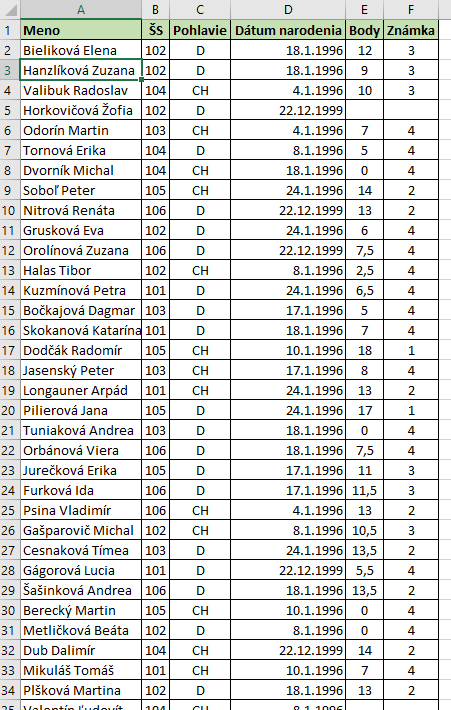
A takto zase vyzerá samotný problém, pri tlači je možné vytlačiť iba niekoľko riadkov:
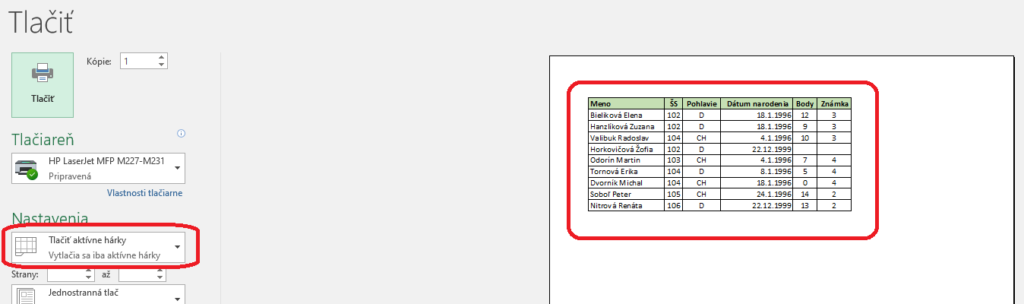
V tomto prípade bolo riešenie jednoduché, ten, kto predtým pracoval so súborom, mal nastavenú konkrétnu oblasť tlače v hárku. Excel v tomto prípade ignoruje našu snahu o tlač celého hárka a vytlačí jedine údaje nachádzajúce sa v oblasti tlače.
Riešenie je teda jednoduché a rýchle – potrebujeme vymazať Oblasť tlače v Exceli:
- V hornom menu klikneme na kartu Rozloženie strany
- Následne klikneme na Oblasť tlače – Vymazať nastavenie oblasti tlače
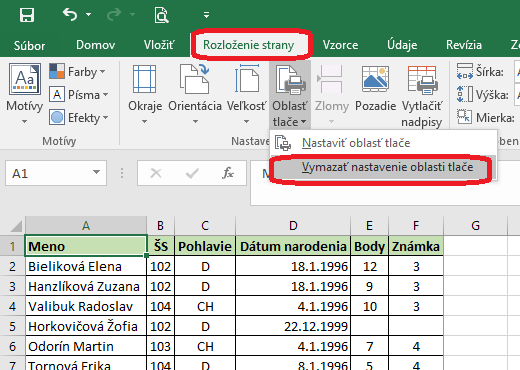
Ak budeme hárok tlačiť teraz, tak vytlačíme obsah celého hárka.
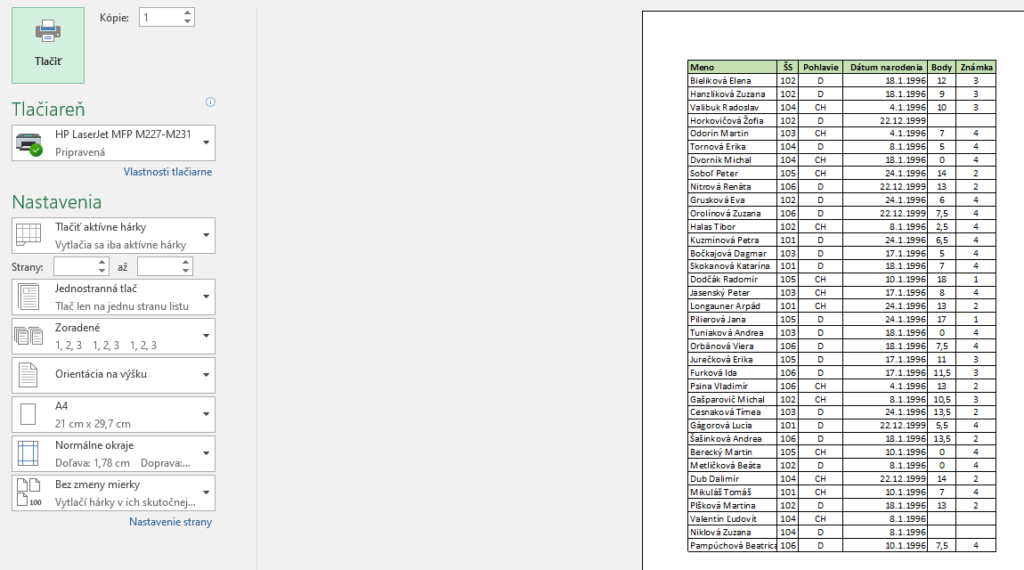
Pozrime sa na to teraz z druhej strany, čo je potrebné vykonať, ak oblasť tlače chceme nastaviť? Riešenie je opäť jednoduché:
- označíme si oblasť tlače a na karte Rozloženie zvolíme Oblasť tlače – Nastaviť oblasť tlače
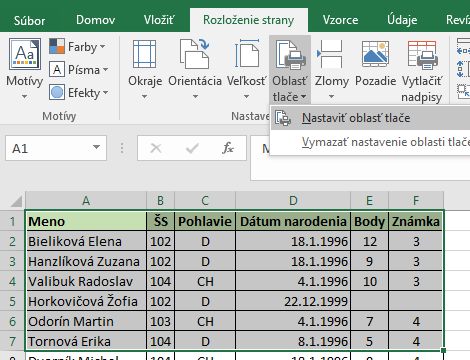
Súbor na stiahnutie:
